|
COMSHARP CMS 的標準 Windows 安裝程序
作者: its
|
發布: 2007/7/23 (下午 02:34)
|
閱讀: 24299
|
評論: 0
|
靜態地址
|
內容源碼
如果您使用獨立主機或VPS,或者您是在本地安裝試用 COMSHARP CMS,我們為您提供了一個標準 Windows 安裝程序,幫助您安裝部署 COMSHARP CMS。如果您的安裝程序來自我們的產品光盤,在光盤中找到 Setup.exe 或 Setup.msi 雙擊運行;或者,如果您的系統支持光盤自動加載,將光盤放入光驅即可自動執行安裝程序。如果您的安裝程序是從 COMSHARP CMS (銳商軟件)的官方網站,或我們的合作網站下載,解壓縮并運行下載的安裝程序即可。
由于 COMSHARP CMS 需要 IIS, .NET 和 SQL Server 支撐,在安裝 COMSHARP CMS 之前,您需要首先檢查您的系統,確保以上產品和組件已經配置在您的系統中。
配備 IIS
- Windows 2000 Server, Windows 2000 Advanced Server, Windows 2003 Server, Windows 2008 Server, Windows 2012 Server
如果您的操作系統是 Windows 2000 Server, Windows 2000 Advanced Server, Windows 2003 Server, Windows 2008 Server, Windows 2012 Server,則 IIS 已經具備,您不需要進行更多操作。
但在 Windows 2003 Server 中,您需要在“管理工具 / 管理您的服務器 / 開通應用程序服務器角色”
- Windows 2000 Professional, Windows XP Professional
如果您的系統是 Windows 2000 Professional, Windows XP Professional, 由于這些系統的缺省安裝中不包含 IIS 安裝,您需要對 IIS 單獨配置,在 Windows 2000 Prefessional 和 Windows XP Professional 中,您可以在“控制面板”中選擇“添加/刪除程序”,然后選擇“添加/刪除 Windows 組件”,最后在安裝配置列表中選中“Internet 信息服務(IIS)” 。
- Vista Business, Vista Ultimate, Windows 7 Professional, Windows 8 Professional, Windows 10 Professional
和 Windows 2000 Professional 及 Windows XP Professional 一樣,Vista Business, Vista Ultimate, Windows 7 Professional, Windows 8 Professional, Windows 10 Professional 中的默認安裝中不包含 IIS,要安裝 IIS,進入“控制面板”,選擇“開啟或關閉Windows組件”,在 Windows 組件的安裝配置中,選擇“Internet 信息服務(IIS)” 。
- Windows XP Home, Windows Vista Home, Windows 7 Home, Windows 8 Home, Windows 10 Home
這幾種操作系統不支持 IIS,所以無法在這兩種操作系統上安裝部署 COMSHARP CMS。
安裝 .NET 框架
-
Windows 2003 Server, Windows Vista Business, Windows Vista Ultimate,Windows 2008 Server, Windows 2012 Server
這幾種操作系統中已經配置 .NET 框架,您不需要更多操作。
-
安裝 SQL Server 2000, SQL Server 2005/2008/2012/2014 數據庫
COMSHARP CMS 支持 SQL Server 2000, SQL Server 2005/2008/2012/2014 數據庫(包括企業版,以及免費的 MSDE 及 SQL Server Express 版)
-
Windows 2000 Professional, Windows XP Professional, Windows 7/8/10 Professional
這幾種桌面操作系統只支持 SQL Server 2000/2005/2008/2012/2014 的 MSDE/Express 版本,您無法在這兩種操作系統上面安裝企業版 SQL Server。
-
Windows 2000 Server, Windows 2000 Advanced Server, Windows 2003 Server, Windows 2008 Server, Windows 2012 Server
您可以在這幾種操作系統上面安裝服務器版本(企業版)的 SQL Server 2000, SQL Server 2005/2008/2012/2014。
-
Windows Vista Business, Windows Vista Ultimate
這兩種操作系統目前和 SQL Server 2000 不兼容,所以,不建議在 Windows Vista 上安裝 SQL Server 2000。您仍然可以在 Windows Vista 上安裝部署 COMSHARP CMS,但必須使用額外的 SQL Server 數據庫。
SQL Server MSDE 或 SQL Server Express 免費下載
安裝 COMSHARP CMS
在上面的準備工作完成以后,您可以開始 COMSHARP CMS 的安裝了。安裝前期,安裝程序要求您設置網站的安裝目錄,默認的目錄為 COMSHARP CMS,您可以輸入不同的安裝目錄,網站將根據您輸入的安裝目錄安裝在 IIS 默認網站的指定目錄下,使用 http://localhost/ComsharpCMS 即可訪問,您也可以將安裝目錄清空將網站安裝為 IIS 默認網站,這樣直接使用 http://localhost 或網站地址就可以訪問。
- 在獨立主機或 VPS 環境下,如果您在同一個獨立主機或 VPS 主機中只部署一個 COMSHARP CMS 網站,則將安裝目錄清空使網站直接安裝為系統默認網站是最簡單的部署辦法(強烈推薦)。
- 如果您要在同一個獨立主機或 VPS 主機中部署多個 COMSHARP CMS 網站,您可以設置不同的安裝目錄將多個網站安裝在IIS默認網站的不同目錄下,然后在 IIS 中將這些不同的目錄轉換為獨立網站。
設置好安裝目錄,安裝程序在收集了足夠信息后,進入 COMSHARP CMS 的配置界面,請選擇您需要設置的網站語種,并提供網站在每個語種下的基本資料。接著,您需要提供您剛剛安裝的 SQL Server 2000 或 2005 數據庫的連接參數,提供您的網站數據備份路徑,創建系統管理員賬戶,提供郵件發送服務器的地址和賬戶(可以忽略),最后,按“開始”,系統就開始對網站進行安裝部署了。
IIS簡單配置
安裝完成后,您需要在 IIS 中對剛剛安裝的網站進行簡單配置,為網站目錄分配執行權限,開啟 Writable 目錄的寫權限,同時關閉 Writable 目錄的執行權限。
- 您需要將網站目錄的執行權限設置為“純腳本”。
- 但網站目錄下的 Writable 目錄的執行權限應當設置為“無”,這是非常重要的一個安全配置 。
- 同時,請將 Writable 目錄的寫權限打開,如果您要向 Google 等提交網站地圖,網站根目錄下的 sitemap.xml 也應該打開寫權限。
本地訪問您的網站
安裝前期,根據您設置的“安裝目錄”(默認為“ComsharpCMS”),網站會被默認安裝在您的系統盤的 "Inetpub\wwwroot\ComsharpCMS" 下面,并在 IIS 中注冊為一個“虛擬目錄”,如果您要在本地訪問您的網站,您可以在本機的瀏覽器中輸入 http://localhost/comsharpcms。如果想在一臺機器上安裝多個網站,您也可以將網站安裝在別的虛擬目錄下,只需將默認的 “ComsharpCMS” 改為別的名字即可。
您還可以直接將網站安裝在默認網站的根路徑下,安裝期間將“虛擬目錄”清空即可。在這種情況下,本地訪問地址為 http://localhost 。
在 Internet 上訪問您的網站
要在 Internet 上訪問您的網站,您需要將您的網站域名主機地址指向您安裝 COMSHARP CMS 的服務器的 IP 地址,同時,如果您的網站不是安裝在默認網站的根路徑下,您還需要將您的網站的虛擬目錄轉換成“獨立站點”,并同相應 IP 地址或主機頭綁定。
關于 IIS 的安裝及其相關配置請參閱以下知識庫文章
| 

 知識庫
知識庫 常見問題 - 安裝部署
常見問題 - 安裝部署 如何使用 Windows 安裝程序安裝部署 COMSHARP CMS?
如何使用 Windows 安裝程序安裝部署 COMSHARP CMS?

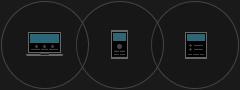
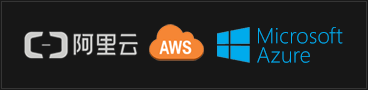

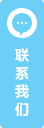


 上一個問題: COMSHARP CMS 可部署在哪種類型的主機?
上一個問題: COMSHARP CMS 可部署在哪種類型的主機?


